11.照片名称:油画效果,
1首先拿出事先拍好的图片。
2 用蒙板遮罩天空部分。
3 添加天空部分,并放置于底层,可根据画面适当调整。
4 新建一层为第三层,主要是调整画面色调。
5 根据需求修改不透明度,修改图层属性为柔光。
6 为了寻求油画中的肌理效果,在色调层上面再添加了一个素材层
7 修改图层属性为柔光,根据需求修改不透明度。这里不透明度为86%
8 添加蒙板,根据画面需要适当取舍内容。
9 为了加强肌理感,再新建一层,填充灰色。
10 在滤镜中添加杂色为高斯分布并勾选单色,数量自定。
11 图层改为柔光。
12 根据画面需要用蒙板适当加以调整。
13 噪点,添加杂色-数量400,高斯分布,
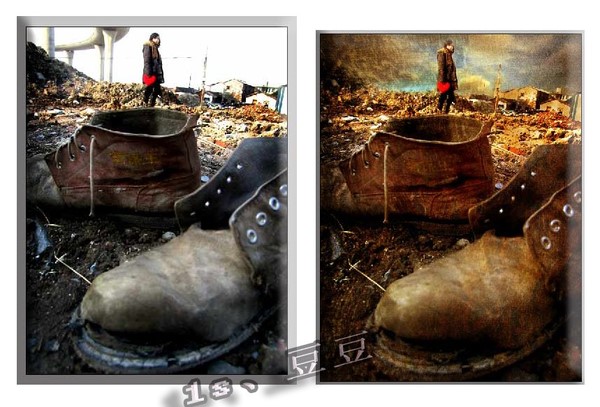
12.照片名称:广告片的调色与设计,
1.复制图层,新建通道混合调整图层,灰色通道,红色+64%,绿色+2%,蓝色+10%,单色
2.新建纯色混合图层,选择575046颜色,混合模式为颜色,
3.新建曲线调整图层,①-输入68,输出32,②-输入114,输出68,③-输入208,输出197,
4.新建一纯色图层,选择443B25颜色,混合模式为颜色,按住Alt单击蒙板,
5.Ctrl+D恢复默认的背景颜色,Ctrl+Delete给蒙版填充黑色的背景色,
6.改变画面,中高光与暗部过渡部分的色调,以丰富画面的色彩,用画笔在蒙板
插出需要上色的部分,300像素,不透明度10%,流量100%
7.字体的安排与设计
8.为了使人物与画面的色调有个呼应,给人物的嘴唇上点唇彩,新建一个图层,选择线性减淡混合模式,添上90753D颜色,选择适合上唇彩的画笔,散点的画笔,像素39,
9.放大 ,在唇的反光部位画出唇彩,注意观察,不断的调整,画好唇彩之后看下总体,这个时候画面已经有个呼应了,色彩变得丰富,又不喧宾夺主,正好衬托出了产品,
10.如果产品直接带在模特身上了,在给人物调好色之后,在给产品上色或者用蒙板把产品直接给插出来都可以。
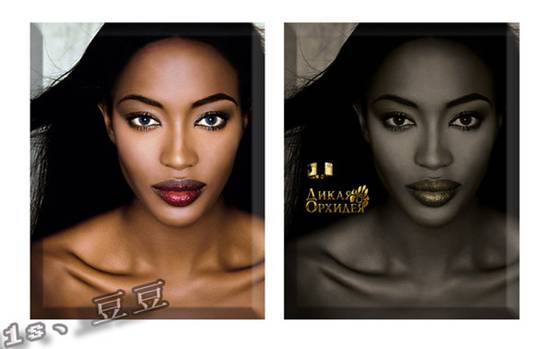



 Photoshop巧用抽出滤镜
Photoshop巧用抽出滤镜 Photoshop制作漂亮的钢
Photoshop制作漂亮的钢 PS液化滤镜塑造MM完美
PS液化滤镜塑造MM完美 PhotoshopCS5美女照片
PhotoshopCS5美女照片 Photoshop几种抠图方法
Photoshop几种抠图方法 Dreamwerver 8.0
Dreamwerver 8.0 AE: After Effects CS5.5
AE: After Effects CS5.5![会声会影X5入门到精通01:入门篇[视频教程]](/upfiles/image/201507/hshyx5z1.jpg) 会声会影X5入门到精通
会声会影X5入门到精通 腾讯电脑管家最新版
腾讯电脑管家最新版 2345手机浏览器
2345手机浏览器

